ব্রাউজারগুলি আপনাকে ইন্টারনেট অ্যাক্সেস করার অনুমতি দেয়, কিন্তু সেকেলে হয়ে গেলে, তারা সাইবার আক্রমণের সম্ভাব্য পিছনের দরজা হয়ে ওঠে। এই কারণেই বেশিরভাগ ব্রাউজার এখন স্বয়ংক্রিয় আপডেটগুলি প্রয়োগ করে৷
৷কিন্তু, আপনি কি জানেন যে আপনি বর্তমানে ক্রোম, ফায়ারফক্স বা এজ-এর কোন সংস্করণ ব্যবহার করছেন এবং এটি যদি সর্বশেষ হয়? এই নিবন্ধে, আপনি Chrome, Firefox এবং Edge-এ আপনার বর্তমান ব্রাউজার সংস্করণ আপডেট বা দেখতে শিখবেন।
কিভাবে আপডেট করবেন এবং ডেস্কটপে ক্রোমের বর্তমান সংস্করণ দেখবেন
- Chrome লঞ্চ করুন।
- ট্রিপল ডট মেনুতে ক্লিক করুন পর্দার উপরের-ডান কোণায়।
- সেটিংস-এ ক্লিক করুন .
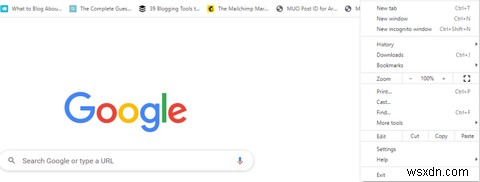
- বাম ফলকে, Chrome সম্পর্কে ক্লিক করুন .
- Chrome স্বয়ংক্রিয়ভাবে আপডেটগুলি অনুসন্ধান করবে এবং প্রয়োগ করবে৷

কিভাবে আপডেট করবেন এবং মোবাইলে Chrome এর বর্তমান সংস্করণ দেখুন
মোবাইলে গুগল ক্রোমও স্বয়ংক্রিয়ভাবে আপডেট হয়। আপনার Chrome এর বর্তমান সংস্করণ দেখতে:
- Chrome খুলুন।
- ট্রিপল ডট মেনু-এ আলতো চাপুন পর্দার উপরের-ডান কোণায়।
- সেটিংস-এ আলতো চাপুন .
- নিচে স্ক্রোল করুন এবং Chrome সম্পর্কে আলতো চাপুন . এই পৃষ্ঠায়, আপনি Chrome এর কোন সংস্করণ ব্যবহার করছেন তা দেখতে পারেন৷
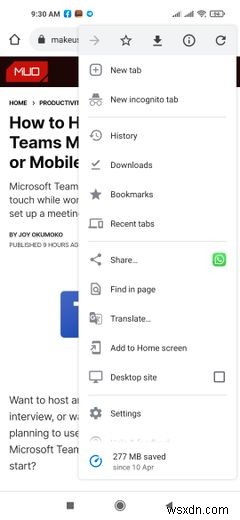

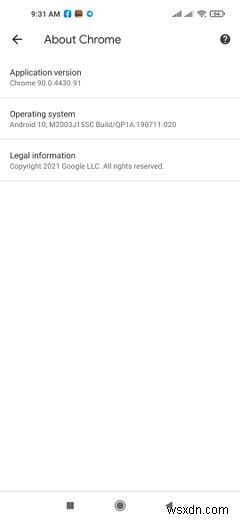
কিভাবে আপডেট করবেন এবং ডেস্কটপে ফায়ারফক্সের বর্তমান সংস্করণ দেখবেন
আপনি স্বয়ংক্রিয়ভাবে বা ম্যানুয়ালি আপডেট ইনস্টল করতে Firefox কনফিগার করতে পারেন। এখানে কিভাবে:
- ফায়ারফক্স চালু করুন।
- হ্যামবার্গার মেনুতে ক্লিক করুন পর্দার উপরের-ডান কোণায়।
- বিকল্প-এ ক্লিক করুন .

- Firefox আপডেট-এ স্ক্রোল করুন ফায়ারফক্সের আপডেট সেটিংস দেখতে।
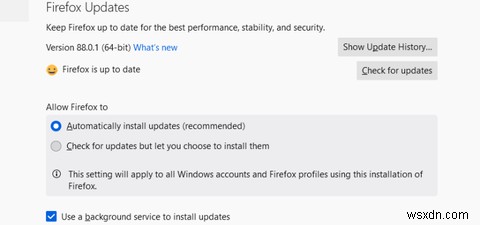
- যদি আপনি Firefox কে স্বয়ংক্রিয়ভাবে আপডেটগুলি ইনস্টল করুন সেট করেন , তাহলে আপনি আশ্বস্ত হতে পারেন যে আপনার কাছে Firefox এর সর্বশেষ সংস্করণ ইনস্টল করা আছে।
- যদি আপনি Firefox-এ সেট করেন আপডেটগুলির জন্য চেক করুন কিন্তু আপনি সেগুলি ইনস্টল করতে চান , আপনি একটি আপডেটের জন্য ওভারডিউ হতে পারে. আপডেটের জন্য চেক করুন নির্বাচন করুন একটি আপডেট উপলব্ধ আছে কিনা দেখতে বোতাম।
কিভাবে আপডেট করবেন এবং মোবাইলে ফায়ারফক্সের বর্তমান সংস্করণ দেখবেন
অন্যদিকে, ফায়ারফক্স মোবাইল ব্রাউজার স্বয়ংক্রিয়ভাবে আপডেট হয়। বর্তমান সংস্করণটি কীভাবে দেখতে হয় তা এখানে:
- ফায়ারফক্স খুলুন।
- তিন বিন্দু মেনু-এ আলতো চাপুন পর্দার উপরের-ডান কোণায়।
- সেটিংস-এ আলতো চাপুন .
- নিচের দিকে স্ক্রোল করুন এবং Firefox সম্পর্কে আলতো চাপুন
- আপনার বর্তমান ব্রাউজার সংস্করণ অন্যান্য মূল ব্রাউজার তথ্যের সাথে প্রদর্শিত হবে। এখানে, আপনি আপনার ব্রাউজার সর্বশেষ সংস্করণে আপডেট করা হয়েছে কিনা তা বলতে সক্ষম হবেন৷



কিভাবে আপডেট করবেন এবং ডেস্কটপে এজ এর বর্তমান সংস্করণ দেখতে হবে
- এজ লঞ্চ করুন।
- ট্রিপল ডট মেনুতে ক্লিক করুন ব্রাউজারের উপরের-ডান কোণায়।
- সেটিংস নির্বাচন করুন .

- Microsoft Edge সম্পর্কে নির্বাচন করুন বাম মেনু বার থেকে।

- এখানে, আপনার বর্তমান ব্রাউজার সংস্করণ প্রদর্শিত হবে।
- এছাড়াও আপনি এজকে মিটারযুক্ত সংযোগে আপডেট ডাউনলোড করুন সেট করতে পারেন৷ . এটি এজকে একটি সেলুলার নেটওয়ার্কের মাধ্যমে আপডেট ডাউনলোড করতে দেবে। শুধু মনে রাখবেন যে এর ফলে আপনার প্রদানকারীর কাছ থেকে অতিরিক্ত চার্জ হতে পারে।
কিভাবে আপডেট করবেন এবং মোবাইলে এজ এর বর্তমান সংস্করণ দেখতে হবে
মোবাইলে মাইক্রোসফ্ট এজ আপডেট করা ডেস্কটপের মতোই সহজ। এটি কীভাবে করবেন তা এখানে:
- ওপেন এজ।
- ট্রিপল ডট মেনু-এ আলতো চাপুন নীচের টুলবারে।
- সেটিংস-এ আলতো চাপুন .
- নিচে স্ক্রোল করুন এবং এই অ্যাপ সম্পর্কে আলতো চাপুন .
- এখানে, বর্তমান অ্যাপ সংস্করণ এবং সর্বশেষ আপডেটের তারিখ প্রদর্শিত হয়।
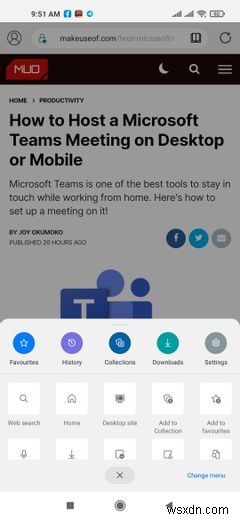
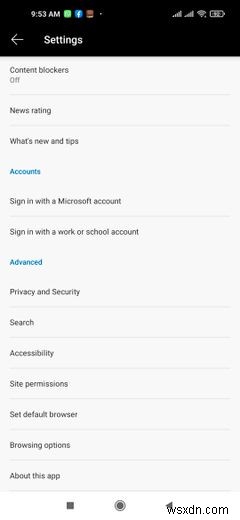

আপনি কি আপনার বর্তমান ব্রাউজার সংস্করণ পরীক্ষা করেছেন?
নিরাপত্তা আপডেটের প্রাপ্যতা আপনার ব্রাউজার আপডেট করার সবচেয়ে বড় সুবিধাগুলির মধ্যে একটি। এই ধরনের আপডেট আপনাকে সর্বশেষ সাইবার হুমকির বিরুদ্ধে রক্ষা করতে পারে।
প্রায়শই, ছোট থেকে বড় UX এবং UI উন্নতিগুলিও ব্রাউজার আপডেটের সাথে থাকে, যা অবশ্যই কাজে আসে৷
কখনও কখনও, তবে, এই আপডেটগুলি খুব কমই একটি স্প্ল্যাশ করে। যাই হোক না কেন, আপনার ব্রাউজারগুলি আপ টু ডেট আছে তা নিশ্চিত করা গুরুত্বপূর্ণ৷
৷

